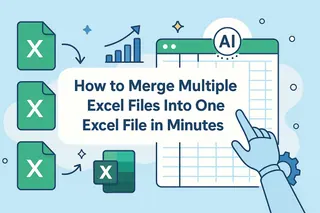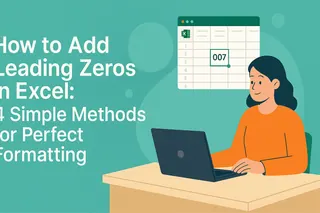엑셀 수식을 복사했는데 신중하게 계획한 참조가 엉망이 된 경험이 있나요? 셀 고정은 스프레드시트 초보자와 전문가를 구분하는 게임 체인저 기술입니다. Excelmatic에서 수많은 팀의 데이터 워크플로우를 간소화해온 경험으로 말씀드리자면, 이 간단한 기술이 수많은 좌절감을 줄여줍니다.
셀 고정이 실제로 의미하는 바
핵심적으로 셀 고정(절대 참조 생성)은 엑셀에게 "이 특정 셀은 특별하니 수식을 복사할 때 변경하지 마세요"라고 말하는 것입니다. 예를 들어, C1 셀에 수수료율이 있는 월별 판매 수수료를 계산한다고 가정해보세요. 고정하지 않으면 수식을 아래로 끌어내릴 때 참조가 C2, C3 등으로 바뀌며 계산이 완전히 틀어집니다.
엑셀은 세 가지 참조 유형을 제공합니다:
- 상대 참조: 복사 시 변경되는 기본값 (오른쪽으로 이동하면 A1이 B1이 됨)
- 절대 참조: $ 기호로 완전히 잠김 ($A$1은 어디에서나 $A$1로 유지)
- 혼합 참조: 부분적으로 잠김 ($A1 또는 A$1)
매일 사용할 맥 단축키
맥 사용자들은 주목해야 합니다. 고정 단축키는 윈도우와 다릅니다. 마법의 조합은 Command (⌘) + T입니다.
다음과 같이 시도해보세요:
- 셀을 클릭하고 수식 시작 (예: =A1*B1)
- 고정할 참조(A1)에 커서 놓기
- ⌘ + T를 눌러 참조 유형 순환
- A1이 $A$1 → A$1 → $A1 → 다시 A1으로 변환되는 것 확인
프로 팁: 이 기능은 수식 입력줄에서도 작동합니다. $ 기호 위치를 외울 필요 없습니다!
실제 예시: 쉬워진 예산 스프레드시트
구체적인 예를 들어보겠습니다. 팀 예산 스프레드시트에서:
- B열에는 품목 가격이 나열됨
- C1 셀에는 15% 할인율이 있음
D2의 수식은 다음과 같아야 합니다: =B2*(1-$C$1)
$C$1로 고정하면 할인율을 일정하게 유지하면서 이 수식을 전체 열에 걸쳐 끌어낼 수 있습니다. 자신의 데이터로 시도해보세요. 중요한 셀에 GPS 추적기를 달아주는 것과 같습니다.
흔한 실수(그리고 피하는 방법)
경험 많은 엑셀 사용자도 다음과 같은 실수를 합니다:
- 과도한 고정 함정: 모든 셀을 잠글 필요는 없습니다. 고정해야 하는 참조만 잠그세요.
- 잘못된 참조 혼합: 테이블에서 행이나 열만 변경되어야 할 때는 혼합 참조($A1)가 필요할 수 있습니다.
- 잊어버린 고정: 수식 복사 후 항상 다시 확인하세요. $ 하나가 빠져도 계산이 틀어질 수 있습니다.
고급: 시트와 차트 간 고정
여러 시트에서 작업할 때 셀 고정이 빛을 발합니다. 요약 시트에서 1월 총 매출을 참조해야 하나요? =January!$A$1을 사용해 해당 참조를 영구적으로 잠그세요.
차트의 경우 데이터 범위($A$1:$B$12)를 고정하면 새 데이터가 도착할 때 시각화가 올바르게 업데이트됩니다. 매달 차트 범위를 수동으로 조정할 필요가 없습니다!
워크플로우에서 중요한 이유
결론은 다음과 같습니다: 적절한 셀 고정은 다음을 의미합니다: ✅ 파일 공유 시 깨진 수식 없음 ✅ 자신 있게 끌어서 채우기 작업 가능 ✅ 지속적인 수정이 필요 없는 정확한 보고서
Excelmatic에서는 팀들이 이 하나의 기술만 마스터해도 매주 몇 시간을 절약하는 것을 보았습니다. 그리고 고정이 많은 문제를 해결하지만, 이러한 기술적 문제를 자동으로 처리하는 AI 기반 도구가 있다면 어떨까요...

다음 단계
- 기존 스프레드시트 열기
- 참조가 일정해야 하는 수식 하나 찾기
- ⌘ + T로 절대 참조 적용 연습
- 수식을 복사해 고정이 작동하는지 테스트
기억하세요, 스프레드시트 숙달은 연습을 통해 이루어집니다. 작게 시작하다 보면, 곧 셀을 고정하는 데 주저하지 않게 될 것입니다. 그러면 비즈니스를 진전시키는 실제 분석에 집중할 수 있습니다.